該應用程式不支援購買:如何在Kindle應用程式上購買和添加書籍
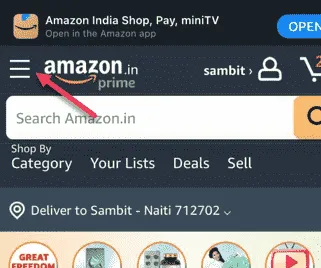
當您打開 Kindle 應用程式購買您最喜愛的書籍,但其中沒有任何購買該書的選項時,會發生什麼情況?一些 iPhone/iPad 用戶遇到了這個問題,顯示此訊息「此應用程式不支援購買。 ” 在 Kindle 應用程式中。您必須採取替代措施來解決此問題。
修復 – 從瀏覽器購買書籍
此錯誤似乎發生在亞馬遜應用程式上。因此,您可以從其他瀏覽器登入您的亞馬遜帳戶,在那裡購買,然後您可以在任何其他裝置上的 Kindle 應用程式上閱讀。
步驟 1 –開啟您喜歡的瀏覽器。
步驟 2 –前往新的標籤,然後存取Amazon。點擊頂部欄的「登入」選項。
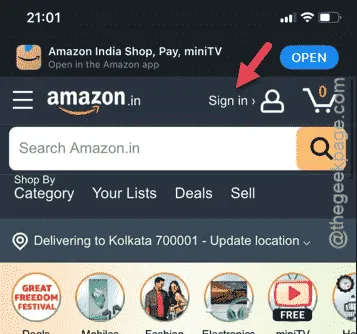
步驟 3 –輸入您的亞馬遜帳號 ID 和密碼。然後,點擊「登入」即可完成登入程序。
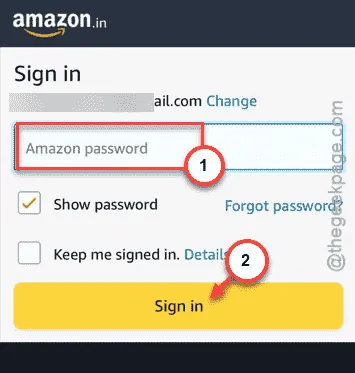
此過程涉及一個驗證步驟。完成該操作,簽名過程就完成了。
步驟 4 –登入後,點選左上角的三欄按鈕。
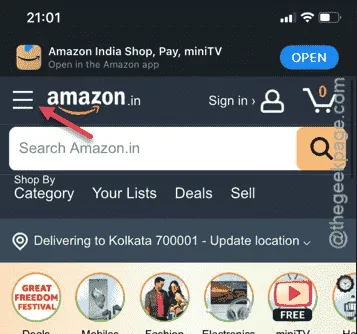
步驟 5 –點擊「查看所有類別」按鈕查看亞馬遜上所有可用的類別。
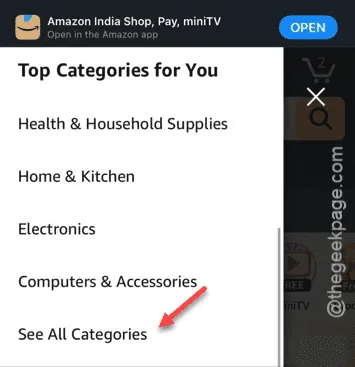
第 6 步 –稍後,向上捲動並找到「電子書」類別。點擊它。
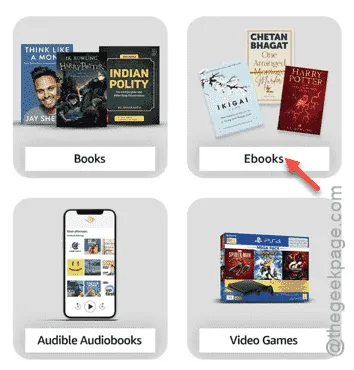
第 7 步 –現在,找到您想在亞馬遜上購買的電子書。
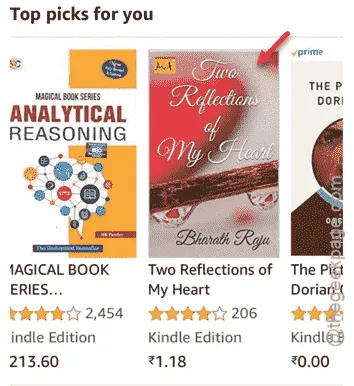
步驟 8 –點選「立即購買」按鈕購買書籍。
第 9 步 – 完成付款流程。
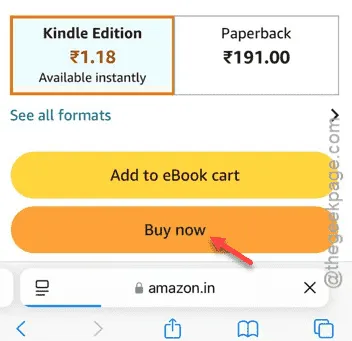
成功購買該書後,它應該與您擁有 Kindle 應用程式的所有裝置同步。
步驟10 –因此,您可以點選「前往iOS版Kindle」選項。
這將帶您進入 iOS 上的 Kindle 應用程式。在那裡你可以看書。
此外,只要使用相同帳戶登錄,您就可以在任何裝置上的 Kindle 應用程式上閱讀同一本書。



發佈留言